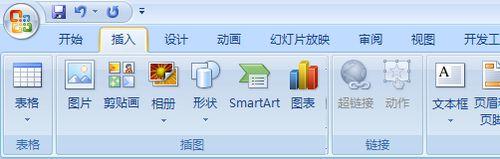利用Flash,通过复制影片剪辑,对影片剪辑的旋转制作一个炫彩线条的动画,
Flash怎样制作彩色线条动画――工具/原料Flash cs3
Flash ActionScript 2.0
Flash怎样制作彩色线条动画――步骤/方法Flash怎样制作彩色线条动画 1、
双击Flash CS3图标
Flash怎样制作彩色线条动画 2、
选择Flash文件(ActionScript2.0)
Flash怎样制作彩色线条动画 3、
新建一文档,设大小为550×400像素,背景为“黑色”,帧频为“30fps”。
Flash怎样制作彩色线条动画 4、
选择“插入”―“新建元件”
Flash怎样制作彩色线条动画_线条动画
Flash怎样制作彩色线条动画 5、
新建一元件,名称为“线”,类型为“影片剪辑”。
Flash怎样制作彩色线条动画 6、
用“线条工具”画一条直线,放在舞台中心,直线颜色为“绿色”,
Flash怎样制作彩色线条动画 7、
选中“图层1”第1帧,选择“选择工具”,将鼠标移到直线上,当鼠标的下面出现一条弧线时,按住鼠标并往“上”移动调节成向上的弧线。
Flash怎样制作彩色线条动画_线条动画
Flash怎样制作彩色线条动画 8、
选中“图层1”第30帧,右键选择“插入关键帧”。
Flash怎样制作彩色线条动画 9、
选中“图层1”第30帧,选择“选择工具”,将鼠标移到弧线上,当鼠标的下面出现一条弧线时,按住鼠标并往“下”移动调节成向下的弧线。
Flash怎样制作彩色线条动画 10、
然后把向下的弧线调节成红色。
Flash怎样制作彩色线条动画_线条动画
Flash怎样制作彩色线条动画 11、
选中“图层1”第1帧到第30帧之间任意一帧,右键选择“创建补间形状”。
Flash怎样制作彩色线条动画 12、
返回场景。
Flash怎样制作彩色线条动画 13、
在场景中选择“图层1”第1帧,把“线”影片剪辑拖到舞台中,实例名为“line”

Flash怎样制作彩色线条动画_线条动画
Flash怎样制作彩色线条动画 14、
新建“图层2”
Flash怎样制作彩色线条动画 15、
选择“图层2”第1帧,在“动作”面板里写代码:
for (var i=1;i<360;){
i=i+3;
setProperty("line",_rotation,i);
duplicateMovieClip("line","line"+i,i);
setProperty("line"+i, _alpha,360-i);
}
Flash怎样制作彩色线条动画 16、
完成了,按CTRL+ENTER,效果出来了。
Flash怎样制作彩色线条动画_线条动画
Flash怎样制作彩色线条动画――注意事项制作“线”元件时,记得要把线放在舞台中间。
 爱华网
爱华网